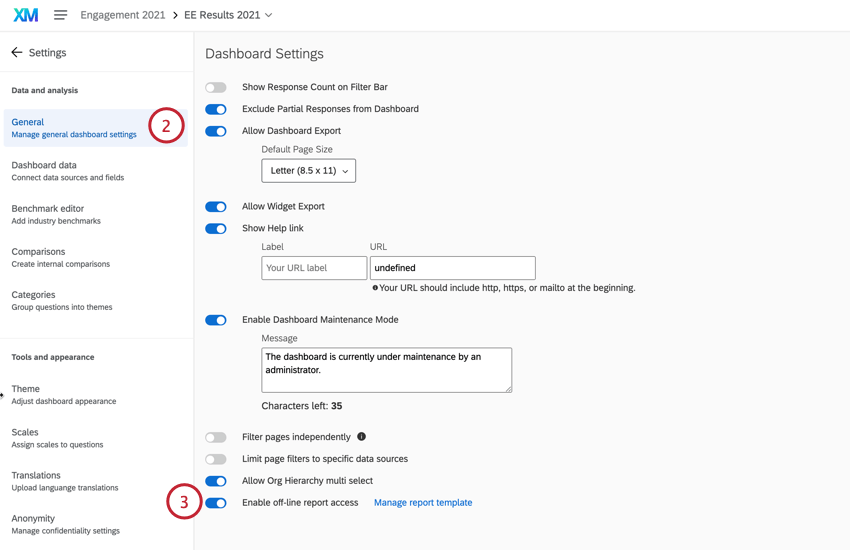Compartir Informes del Gerente del Tablero ( EX)
Acerca de compartir Informes
Cuando el plantilla de informe Una vez finalizado, deberás ponerlo a disposición de los usuarios del Tablero para que puedan exportarlo en formato PDF y PPTX (Powerpoint).
Cómo se restringen los datos de los informes
Los Informes están vinculados a los paneles porque sus datos se restringen automáticamente en función de restricciones de datos lo configuraste para el tablero role. Esto garantiza que cuando los usuarios exportan sus informes, solo ven los datos que les son relevantes.
Los datos también estarán limitados por cualquier filtros El usuario solicitó acceso al Tablero antes de ingresar al informe.

Cómo hacer que los Informes en PDF o PowerPoint estén disponibles
Cómo los usuarios del Tablero exportan Informes
Los informes del panel se exportan directamente desde el interior del Tablero, mediante el Tablero de exportación botón en la parte superior derecha. Seleccionar Informe del Gerente para descargar el informe.

Desde allí, elija el formato de archivo para su exportación. Puede elegir entre PDF, PPTX editable (Powerpoint) o PPTX estándar.
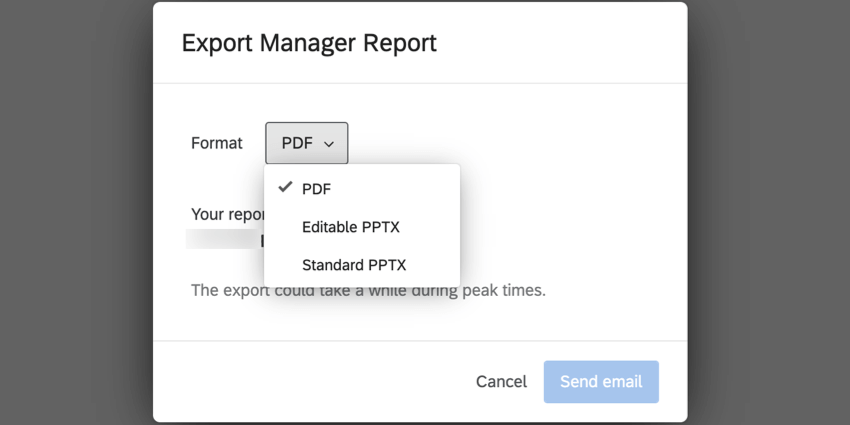
El formato elegido le será enviado por correo electrónico. Este correo electrónico se envía a la dirección de correo electrónico (no al nombre de usuario) que se carga en la pestaña Participantes del proyecto. Puede volver a verificar esta dirección de correo electrónico en la ventana de exportación.
Al exportar un PPTX editable, puede editar el estilo, el texto y las fuentes de datos para estas visualizaciones:
- Mapa de calor
Consejo Q: Recomendamos abrirlos en Microsoft Powerpoint, ya que es posible que no se muestren como se espera en otro software.
- Lista de preguntas
Consejo Q: El formato de este widget será diferente en el formato PPTX editable. La primera captura de pantalla a continuación muestra la representación exacta de la visualización, disponible en formato PDF o PPTX estándar.
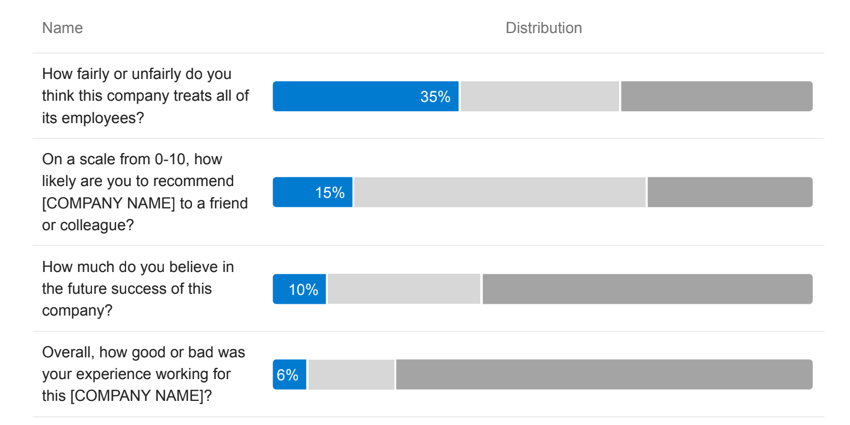
La segunda captura de pantalla muestra el mismo widget en formato PPTX editable.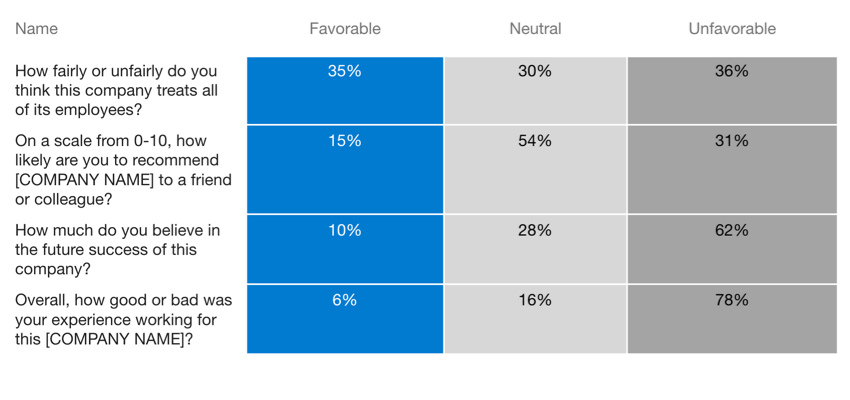
- Tarjeta de puntuación
Consejo Q: El formato de este widget será diferente en el formato PPTX editable. Para una representación exacta de la visualización, seleccione el formato PDF o PPTX estándar. Consulte el widget de lista de preguntas Consejo Q para ver imágenes de ejemplo.
- Gráfico de barras
- Tabla de datos
- Tabla de cuadrícula
- Tabla de estadística
- Texto
Consejo Q: Las viñetas y las listas numeradas en cuadros de texto no son compatibles con las exportaciones PPTX editables.